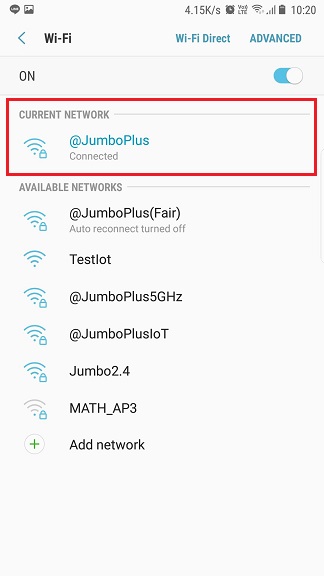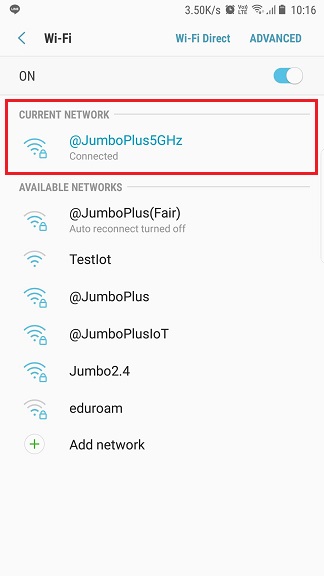Difference between revisions of "Android"
From CMU ITSC Network
Thomhathai (talk | contribs) |
Thomhathai (talk | contribs) |
||
| Line 10: | Line 10: | ||
#* นักศึกษา Username : Firstname_Surname@cmu.ac.th | #* นักศึกษา Username : Firstname_Surname@cmu.ac.th | ||
#* บุคลากร Username :Firstname.Surname@cmu.ac.th <br/><br/> [[File:JumboAndroid 4.jpg |link=]] <br/><br/> | #* บุคลากร Username :Firstname.Surname@cmu.ac.th <br/><br/> [[File:JumboAndroid 4.jpg |link=]] <br/><br/> | ||
| + | # หลังจากเชื่อมต่อ @JumboPlus หรือ @JumboPlus5GHz สำเร็จแล้ว อุปกรณ์จะจำการเชื่อมต่อไว้ ครั้งต่อไปเมื่ออยู่ในบริเวณที่มีสัญญาณ อุปกรณ์จะทำการเชื่อมต่อโดยอัตโนมัติ | ||
| + | <br/><br/> [[File:JumboAndroid 5.jpg |link=]] [[File:JumboAndroid 6.jpg |link=]]<br/><br/> | ||
Revision as of 09:45, 12 December 2018
การเชื่อมต่อ @JumboPlus และ @JumboPlus 5 GHz สำหรับ Andriod
- ไปที่ Settings >> Wi-Fi >> Turn on Wi-Fi จากนั้นเลือก @JumboPlus หรือ @JumboPlus5GHz
- กรณีเห็น @JumboPlus ชื่อเดียว แสดงว่าอุปกรณ์ของท่านรองรับคลื่นความถี่ 2.4GHz เท่านั้น
- กรณีเห็นทั้งสองชื่อ แสดงว่าอุปกรณ์ของท่านรองรับคลื่นความถี่ 5GHz แนะนำให้เลือกเชื่อมต่อที่ @JumboPlus5GHz
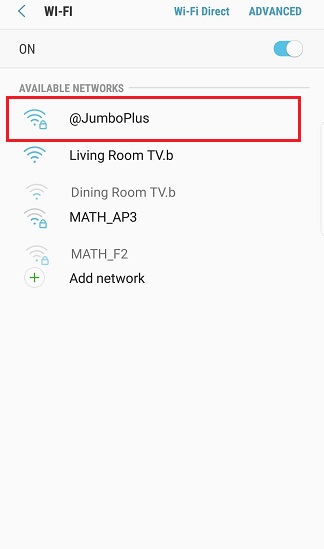
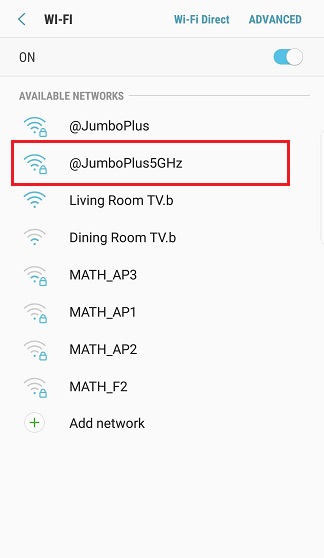
- เลือกค่าโปรไฟล์ดังนี้
- EAP method : PEAP
- Phase 2 authentication : MSCHAPV2
- CA certificate : Do not validate / unspecified
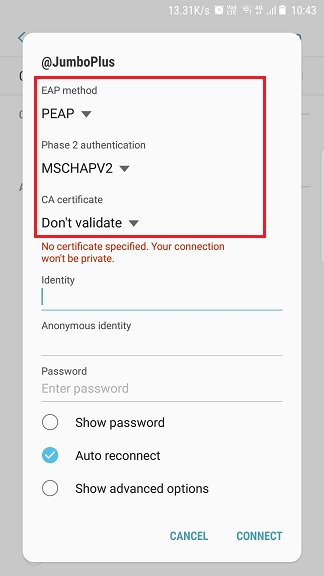
- กรอก CMU Account ที่ช่อง Identity และ Password จากนั้นกด "Connect"
- นักศึกษา Username : Firstname_Surname@cmu.ac.th
- บุคลากร Username :Firstname.Surname@cmu.ac.th
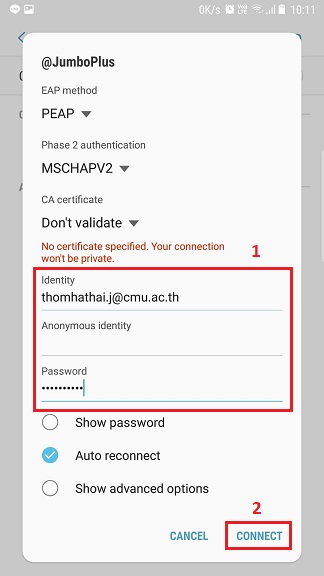
- หลังจากเชื่อมต่อ @JumboPlus หรือ @JumboPlus5GHz สำเร็จแล้ว อุปกรณ์จะจำการเชื่อมต่อไว้ ครั้งต่อไปเมื่ออยู่ในบริเวณที่มีสัญญาณ อุปกรณ์จะทำการเชื่อมต่อโดยอัตโนมัติ